برخی از آثار انجام شده در جدول پردازنده جدول اکسل نیاز به اضافه کردن انواع نقشه ها و عکس ها به داده های جدولی. این برنامه دارای تعدادی از ابزارهایی است که به شما اجازه می دهد تصویر را وارد کنید. در مقاله، ما چندین روش را برای اجرای این روش به طور دقیق تجزیه و تحلیل خواهیم کرد: از طریق حفاظت از ورق کار، حالت توسعه دهنده و اضافه کردن یادداشت به ورق کار.
ویژگی های قرار دادن تصاویر
برای به درستی یک تصویر را به ورق کار پردازنده جدولی اضافه کنید، لازم است که تصویر خود بر روی هارد دیسک کامپیوتر یا رسانه های قابل جابجایی متصل به آن قرار گیرد.
تصاویر را در یک ورق قرار دهیدبرای شروع، ما تعریف می کنیم که چگونه روش ورودی بر روی فضای کاری است، و سپس پیدا کردن چگونگی اضافه کردن یک تصویر به یک سلول خاص. راهنمای گام به گام به نظر می رسد این است:
- ما انتخاب سلول را تولید می کنیم که در آن ما قصد داریم نقاشی را پیدا کنیم. ما به بخش "insert"، که در بالای پردازنده جدول قرار دارد، حرکت می کنیم. ما یک بلوک از دستورات "تصویر" را پیدا می کنیم و روی عنصر "شکل" کلیک می کنیم.
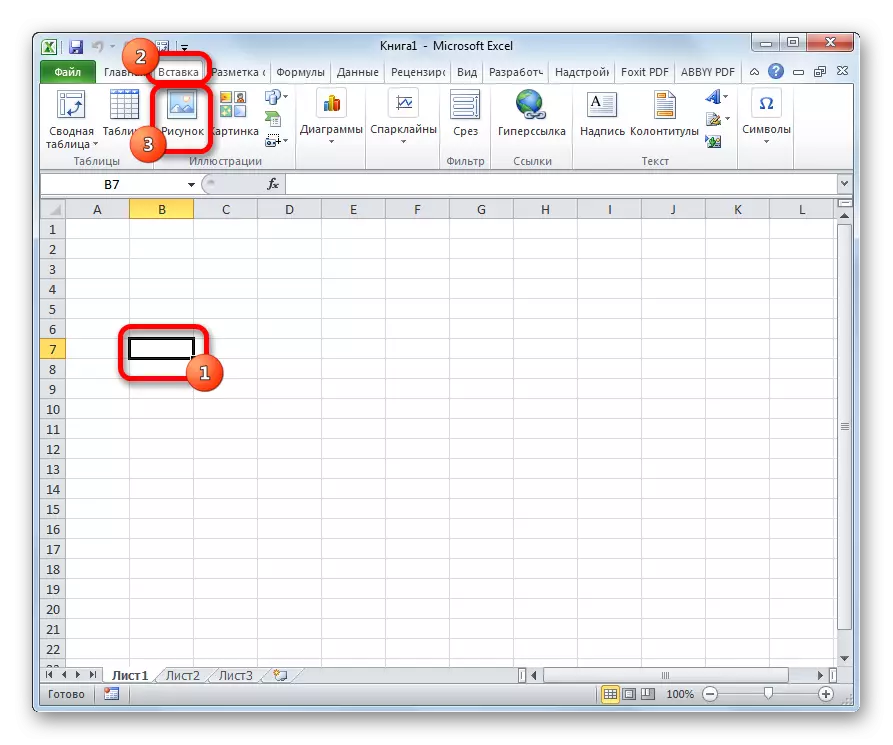
- پنجره پنجره را به نام "insertion insertion" نمایش می دهد. استاندارد آن همیشه در پوشه تصویر نمایش داده می شود. ممکن است پیش از این به این پوشه انتقال یابد، سپس تصویری که ما قصد داریم روی ورق کار پردازنده جدول بندی قرار دهیم. گزینه جایگزین - ماندن در همان پنجره، به پوشه دیگری از رایانه شخصی و رسانه های متحرک متصل شده بروید. پس از اتمام تمام دستکاری ها، در انتخاب تصویر، روی دکمه "Paste" کلیک کنید.
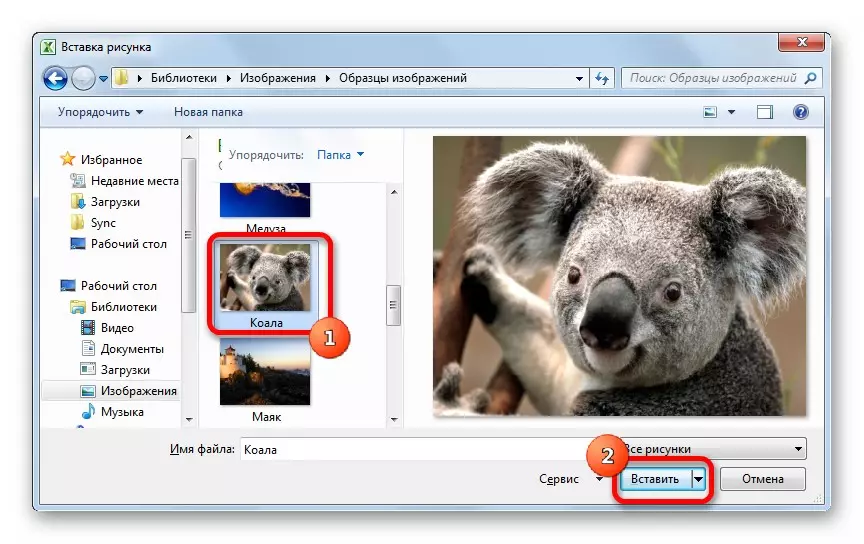
- آماده! تصویر دلخواه بر روی ورق کار پردازنده جدولی ظاهر شد. شایان ذکر است که نقاشی در حال حاضر به هیچ سلول سند متصل نیست. ما کمی بعد از فرآیند مرجع صحبت خواهیم کرد.
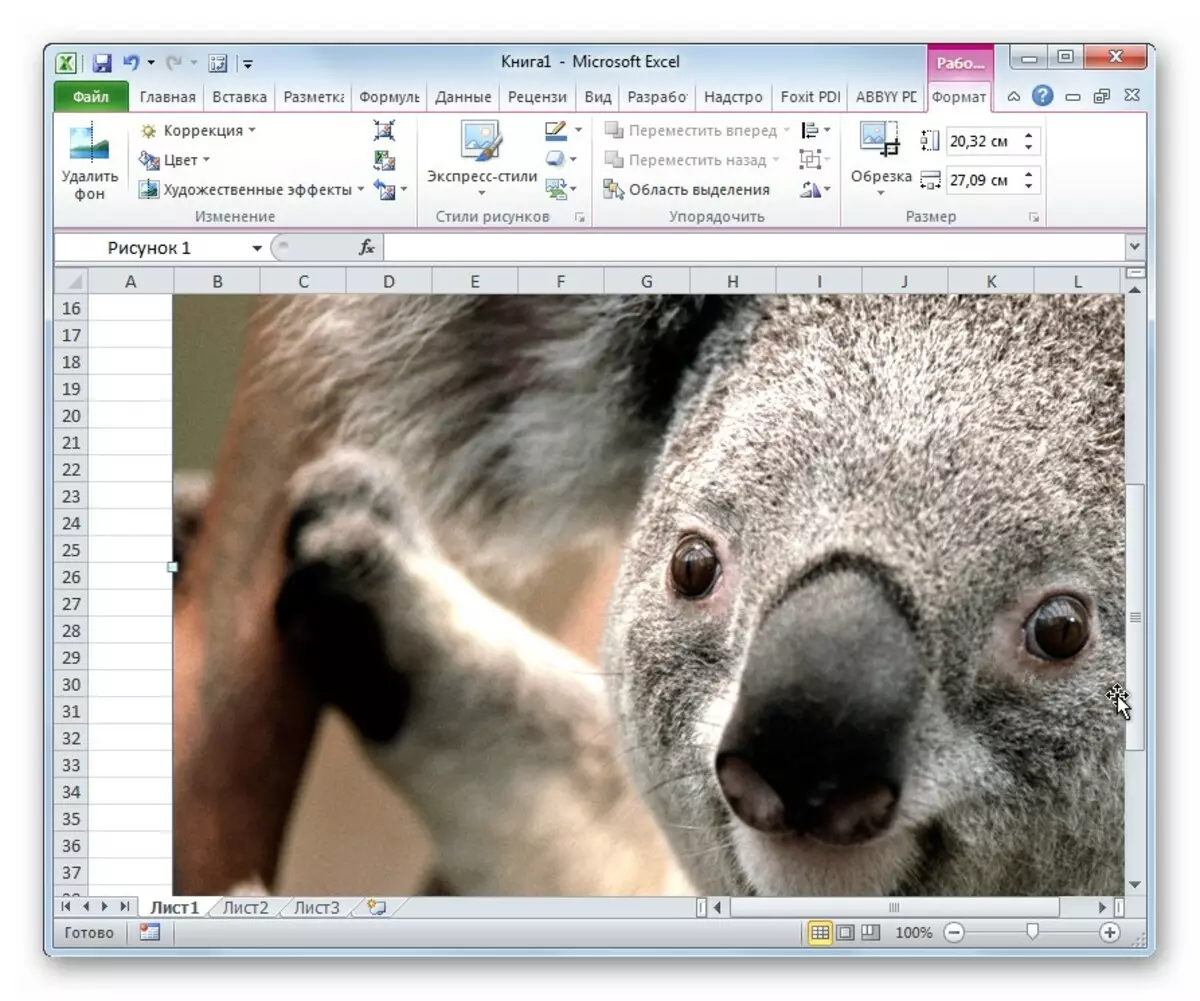
بیایید در مورد چگونگی تغییر تصویر وارد شده صحبت کنیم تا ابعاد مناسب داشته باشد، به طور هماهنگ به ورق کار پردازنده جدولی نگاه می کند. راهنمای گام به گام به نظر می رسد این است:
- روی تصویر PKM قرار داده شده کلیک کنید. صفحه نمایش یک منوی زمینه را نشان می دهد، که به شما اجازه می دهد تا یک یا چند پارامتر تصویر را تغییر دهید. یک آیتم به نام "اندازه و خواص" را انتخاب کنید.
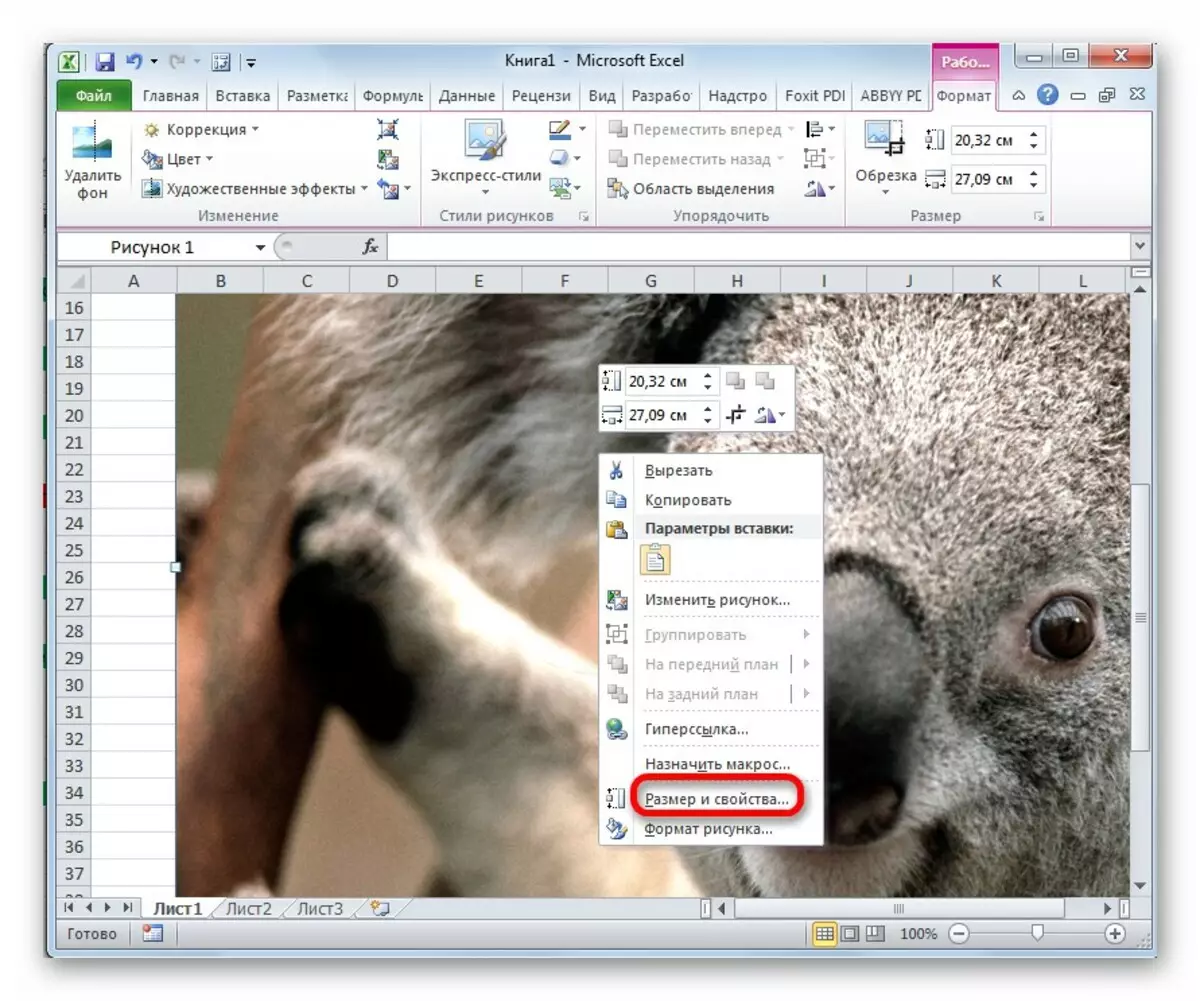
- یک پنجره کوچک به نام "شکل شکل" بر روی صفحه نمایش ظاهر شد. در اینجا تعداد زیادی از پارامترهای متغیر است که به شما اجازه می دهد تا خواص تصویر را ویرایش کنید. تنظیمات پایه: اندازه، سایه، پیرایش، انواع اثرات و غیره. تعداد زیادی از تنظیمات ایجاد می شود تا اطمینان حاصل شود که کاربر می تواند تصویر وارد شده را برای وظایف مختلف دیگر ویرایش کند.
- اگر نیازی به ویرایش دقیق تصویر قرار داده نیست، ما نیازی به پنجره "اندازه و خواص" نداریم. گزینه تغییر تغییر تصویر جایگزین - به بخش اضافی "کار با نقشه ها" بروید، واقع در بالای رابط پردازنده جدول.
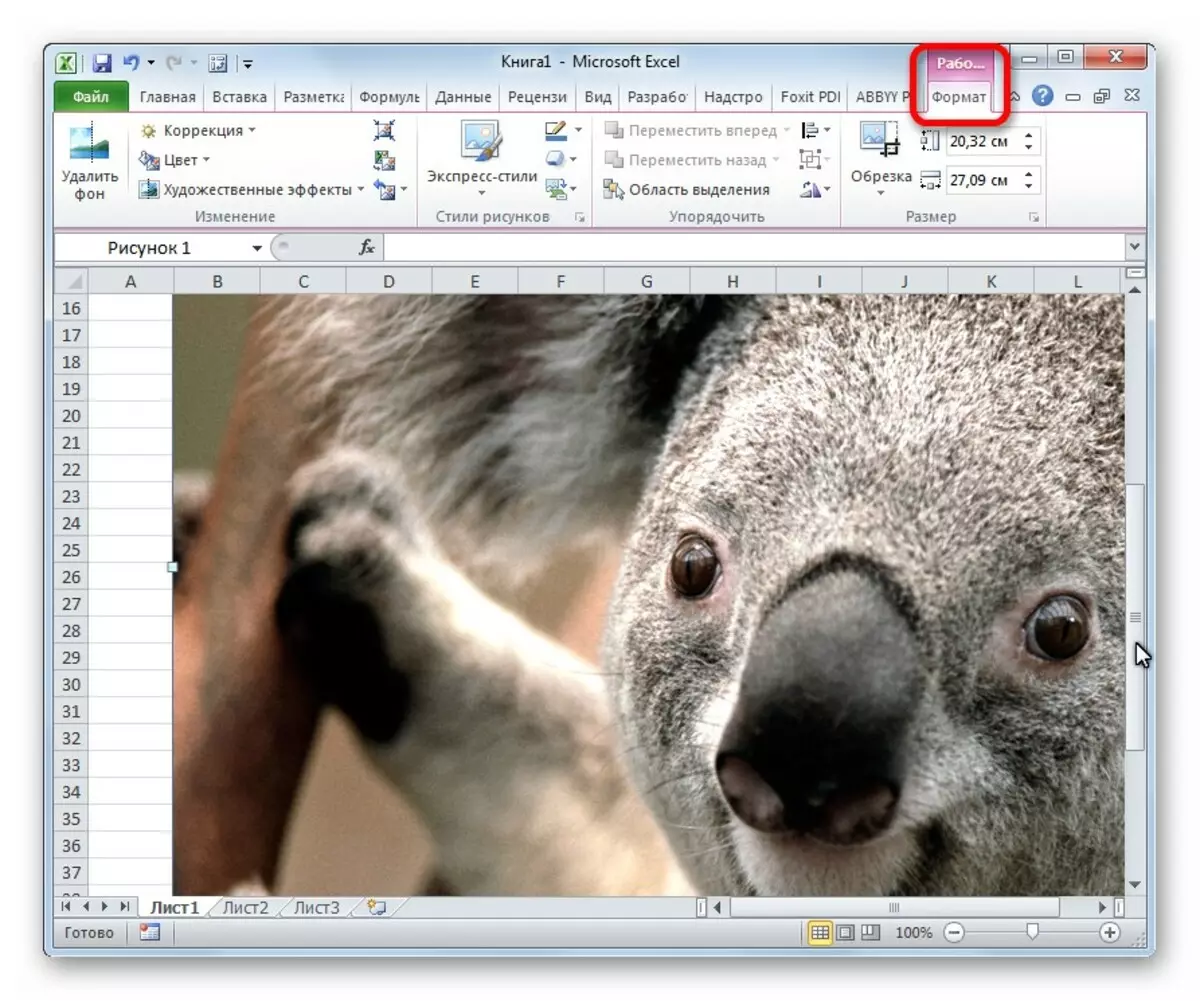
- اگر ما مایل به قرار دادن تصاویر به یک سلول هستیم، باید تصویر را ویرایش کنید تا ابعاد آن با اندازه سلول خود همخوانی داشته باشد. ویرایش اندازه توسط روش های زیر انجام می شود: از طریق پنجره "اندازه و خواص"؛ حرکت مرزهای نقاشی با استفاده از LKM؛ با استفاده از ابزارهای نوار، و همچنین منوی زمینه.
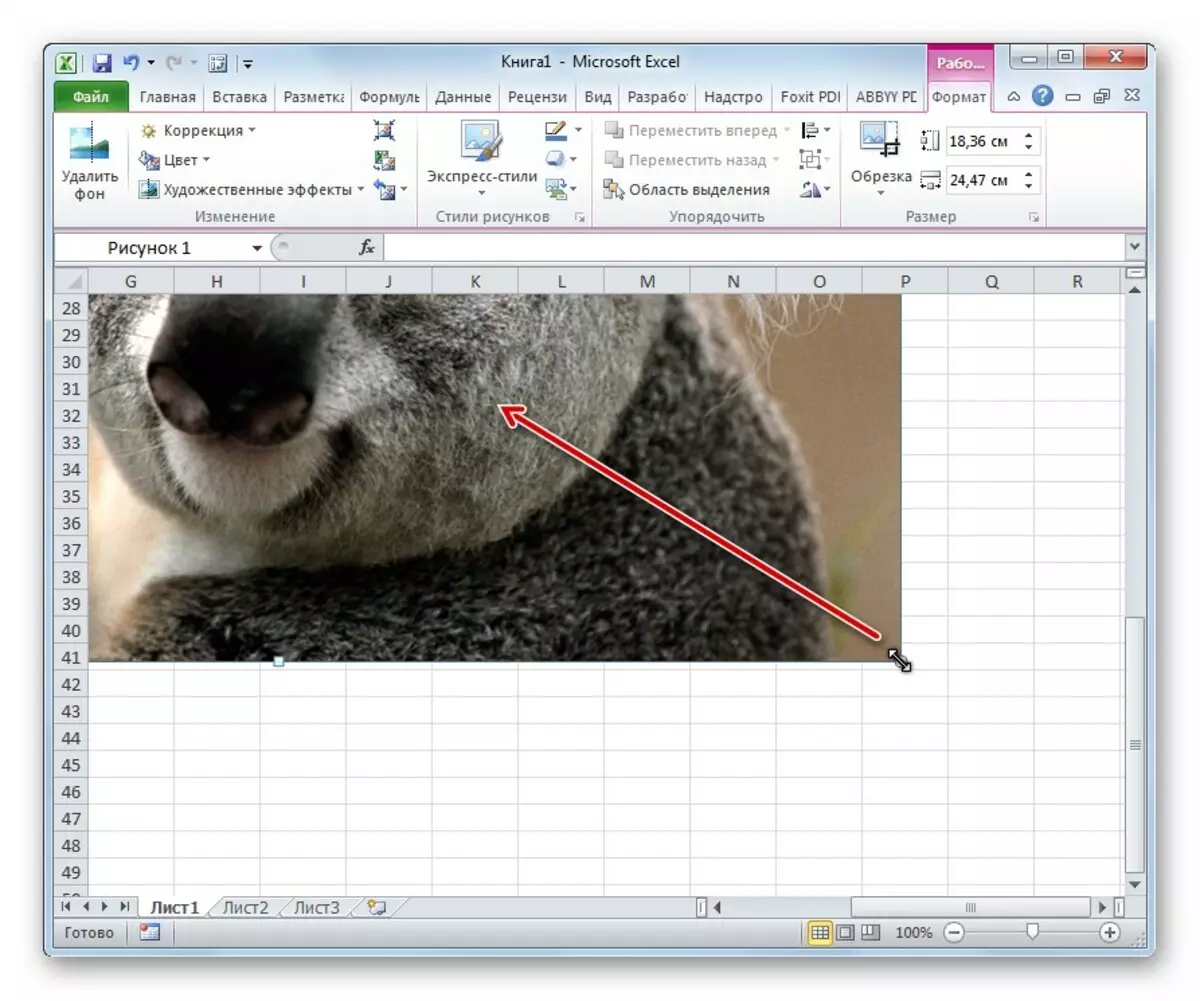
پیوستن تصاویر
پس از انجام تمام دستکاری های شرح داده شده در بالا، تصویر وارد شده در هر مورد به سلول دست نخورده باقی ماند. به عنوان مثال، اگر کاربر مرتب سازی داده ها را در ورق کار اعمال کند، سلول ها مکان های خود را تغییر می دهند و تصویر همچنان در همان مکان قرار می گیرد که در آن قرار داده شده است. در پردازنده جدولی روش های متعددی وجود دارد که به شما امکان می دهد تصویر را به سلول سند انتخاب شده متصل کنید. بیایید در مورد این جزئیات بیشتر صحبت کنیم.
روش 1: حفاظت از ورقحفاظت از ورق کار یک سند از ویرایش های مختلف یکی از روش های پیوستن یک تصویر به یک سلول است. راهنمای گام به گام به نظر می رسد این است:
- ما یک جناح اندازه تصویر زیر اندازه سلول را اجرا می کنیم و قرار دادن روش های توصیف شده در بالا را انجام می دهیم.
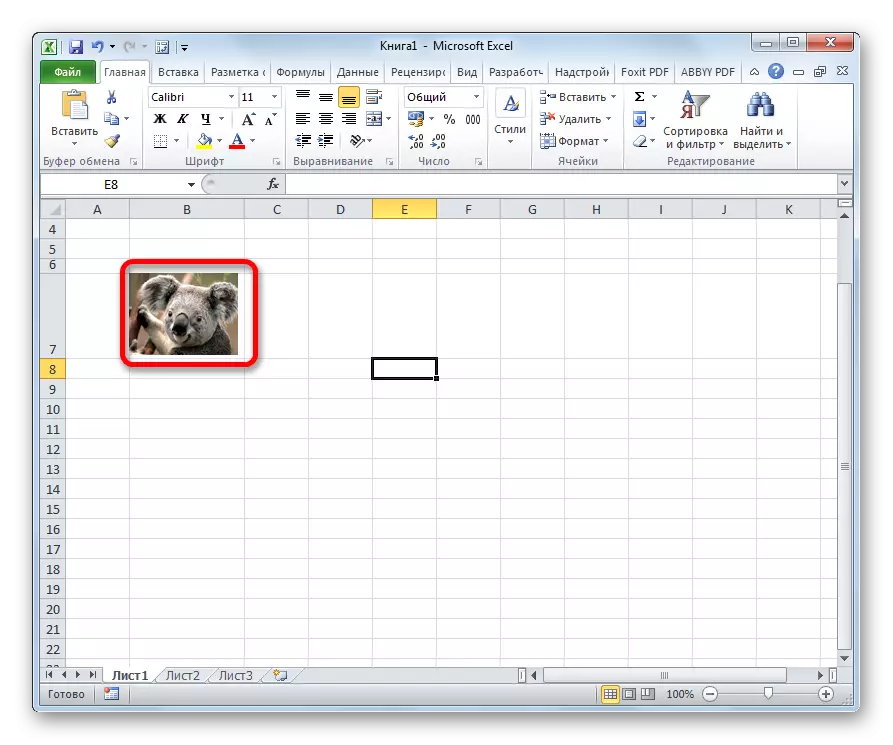
- روی تصویر قرار داده شده کلیک کنید. منوی زمینه کوچک به نظر می رسد. بر روی عنصر "اندازه و املاک" کلیک کنید.
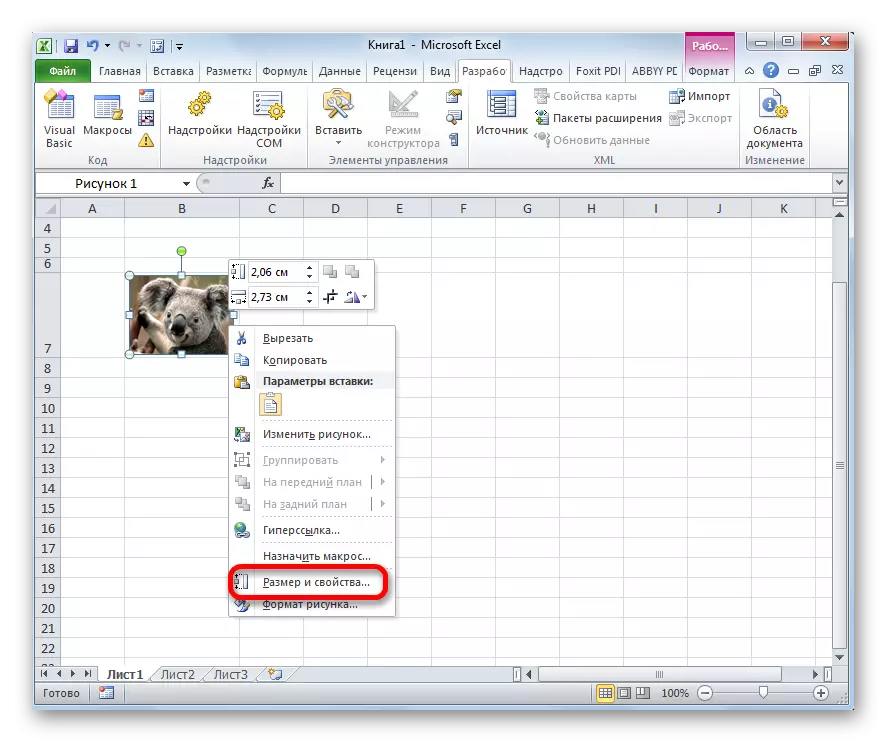
- صفحه نمایش "شکل شکل" بر روی صفحه نمایش ظاهر شد. ما به بخش "اندازه" حرکت می کنیم و اطمینان حاصل کنیم که اندازه تصویر از مقدار سلولی تجاوز نمی کند. علاوه بر این، شما اطمینان حاصل کنید که کادرهای جعبه ای در نزدیکی عناصر ذخیره شده "ذخیره" و "نسبت به اندازه اولیه" وجود دارد. اگر هر ملک به بالا مربوط نیست، آن را ویرایش کنید.
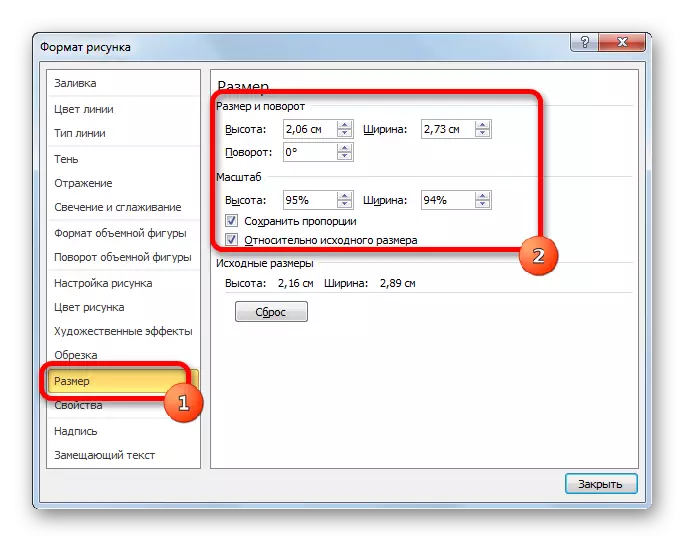
- در همان پنجره ما بخش "Properties" را پیدا می کنیم و به آن حرکت می کنیم. اگر هیچ علامت گذاری در نزدیکی عناصر "شیء چاپ" و "شیء محافظ" وجود نداشته باشد، آنها باید عرضه شوند. ما "شیء اتصال به پس زمینه" را پیدا می کنیم و علامت را در نزدیکی کتیبه قرار می دهیم "حرکت و تغییر شیء با سلول". پس از تمام دستکاری ها، روی دکمه "Close" کلیک کنید، که در پایین پنجره فرمت شکل قرار دارد.
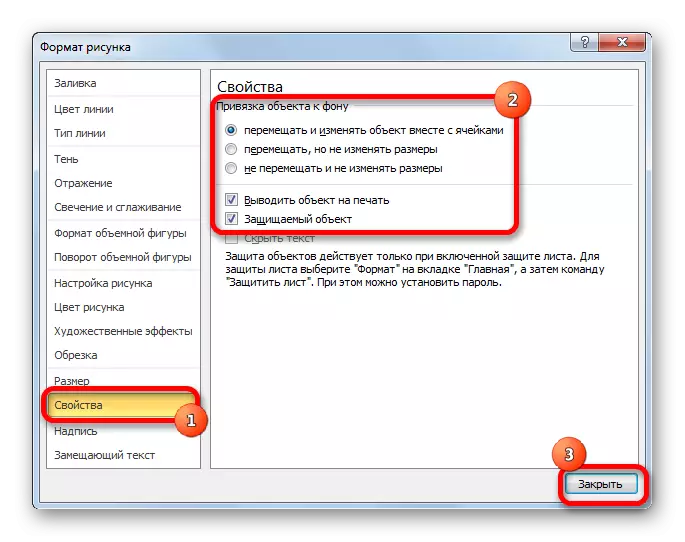
- با استفاده از ترکیبی کلید در صفحه کلید "Ctrl + A"، ما تولید کل ورق کار را تولید می کنیم. با منوی زمینه تماس بگیرید و روی مورد فرمت سلول کلیک کنید ... ".
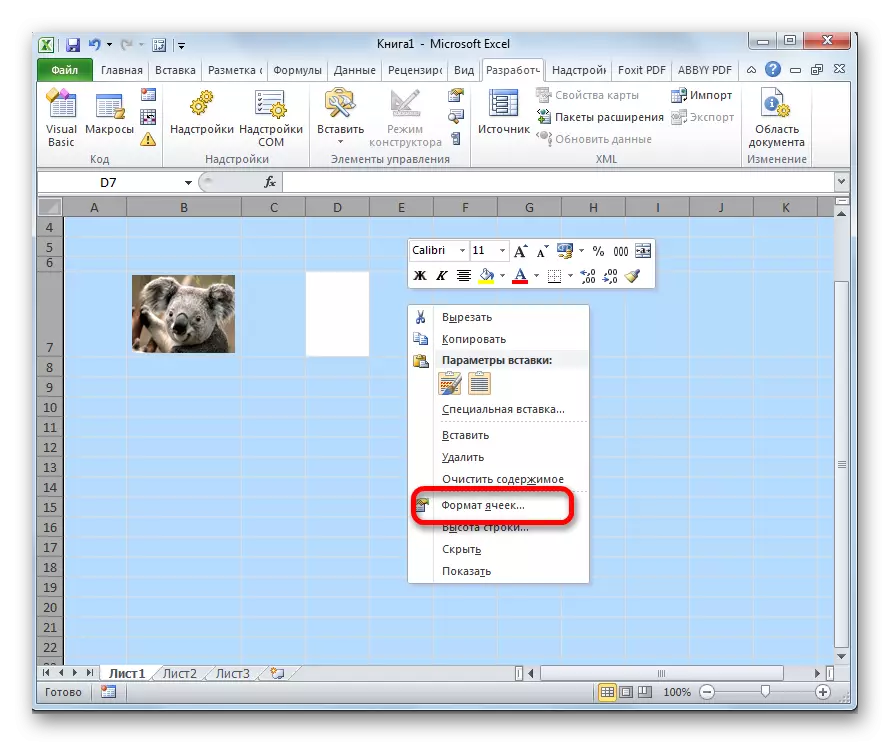
- یک پنجره بر روی صفحه نمایش "فرمت سلول" ظاهر شد. به بخش "حفاظت" بروید و علامت را از خواص سلول محافظت شده حذف کنید. پس از تمام دستکاری ها، روی دکمه "OK"، واقع در پایین پنجره کلیک کنید.
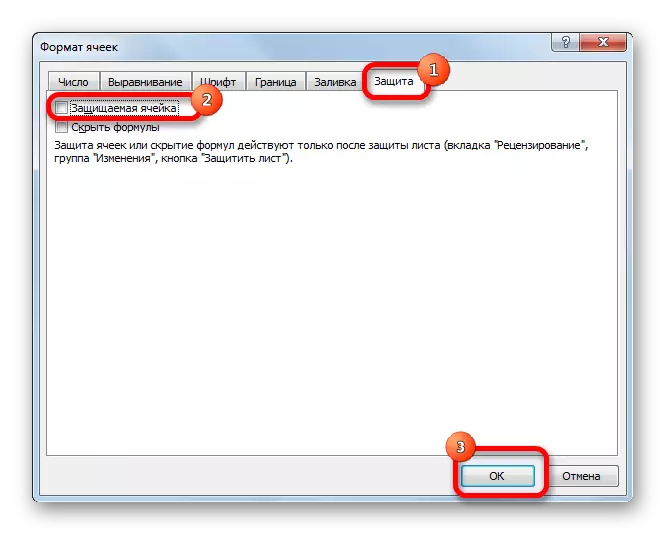
- در حال حاضر ما انتخاب سلول را که در آن تصویر قرار داده شده است، تولید می کنیم که ما قصد داریم پیوست کنیم. روش شرح داده شده در بالا به پنجره "سلول فرمت"، با استفاده از منوی زمینه، حرکت می کند. یک بار دیگر، ما به بخش "حفاظت" حرکت می کنیم و این بار ما در کنار ملک "سلول محافظت شده" قرار می دهیم. پس از انجام تمام دستکاری ها، روی "OK" کلیک کنید.
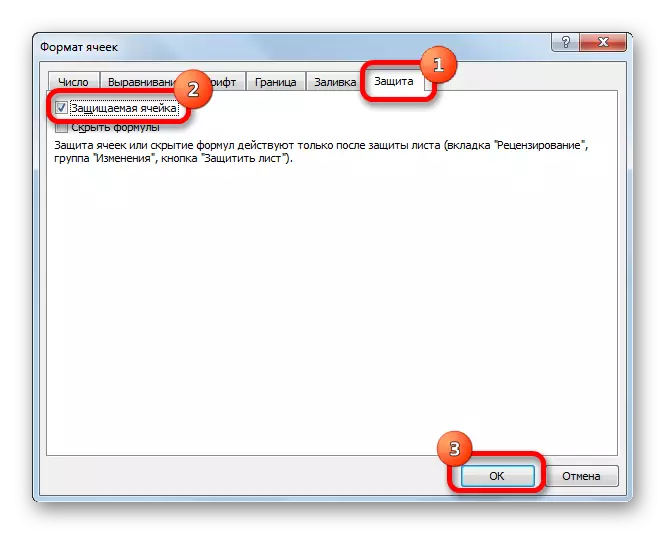
- به بخش "مرور" بروید، واقع در بالای رابط پردازنده جدول. پیدا کردن یک بلوک به نام "تغییرات" و بر روی عنصر "محافظ صفحه" کلیک کنید.
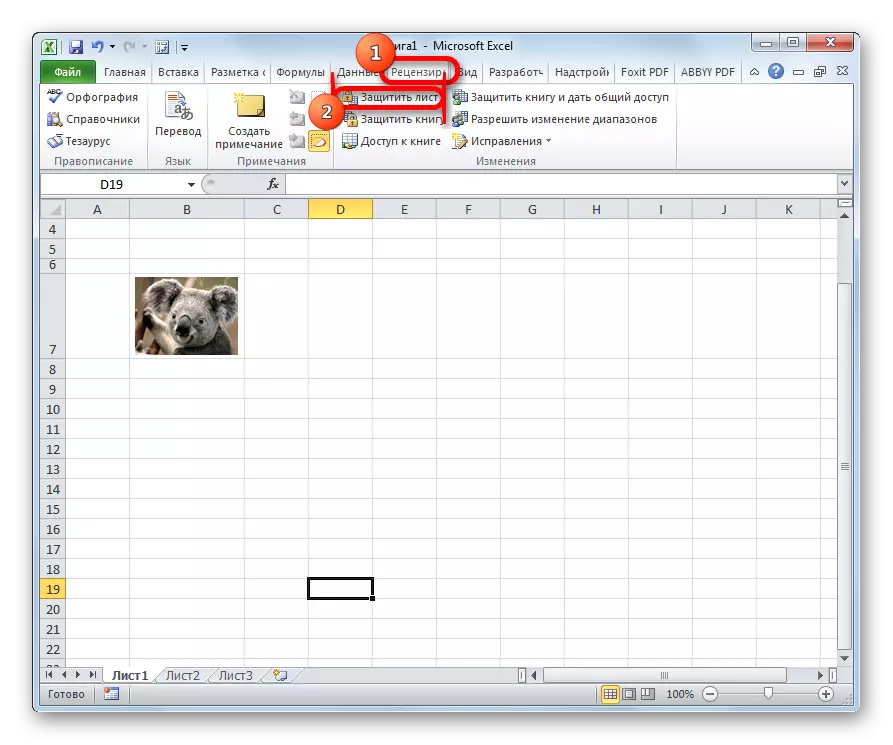
- پنجره پنجره را به نام "Sheet Protection" نمایش می دهد. در "رمز عبور برای غیرفعال کردن حفاظت از برگ"، یک رمز عبور را رانندگی کنید. روی دکمه "OK" کلیک کنید. پنجره دیگری روی صفحه نمایش ظاهر شد، که در آن شما باید رمز عبور را دوباره وارد کنید.
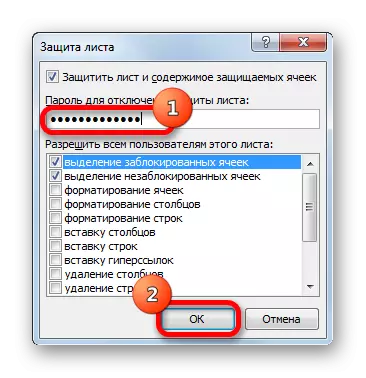
- آماده! ما از سلول با تصویر وارد شده از هر گونه تغییرات دفاع کردیم. به عبارت دیگر، نقاشی به سلول متصل می شود.
با استفاده از توجه، شما همچنین می توانید تصاویر را متصل کنید. راهنمای گام به گام به نظر می رسد این است:
- ما بر روی PKM بر روی سلول کلیک می کنیم که در آن ما می خواهیم تصویر را وارد کنیم. منوی زمینه کوچک نشان داده شده است. بر روی آیتم به نام "Insert Note" کلیک کنید.
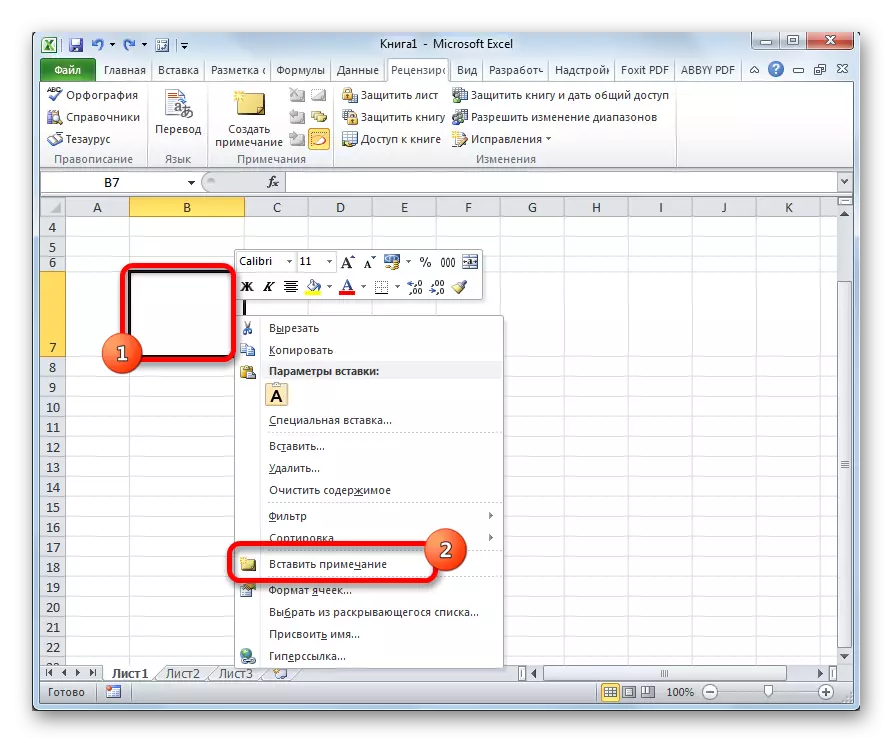
- یک پنجره کوچک بر روی صفحه نمایش ظاهر می شود، به شما این امکان را می دهد که یک یادداشت را ضبط کنید. اشاره گر را به قاب پنجره انتقال دهید و روی آن کلیک کنید. صفحه نمایش منوی زمینه جدید را نمایش می دهد. روی عنصر "یادداشت ها فرمت" کلیک کنید.
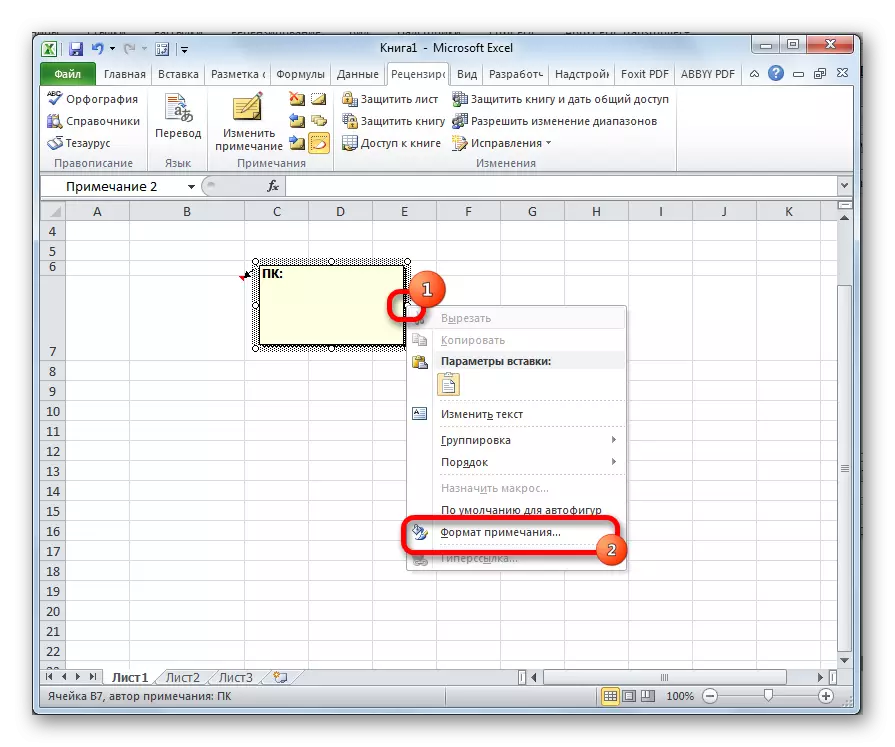
- یک پنجره جدید روی صفحه نمایش ظاهر شد، طراحی شده برای پیکربندی یادداشت ها. ما به بخش "رنگ ها و خطوط" حرکت می کنیم. ما مالکیت "پر کردن" را پیدا می کنیم و لیستی از سایه ها را در بخش "رنگ" نشان می دهیم. در لیست قطع شده، بر روی کتیبه "روش پر کردن ..." کلیک کنید.
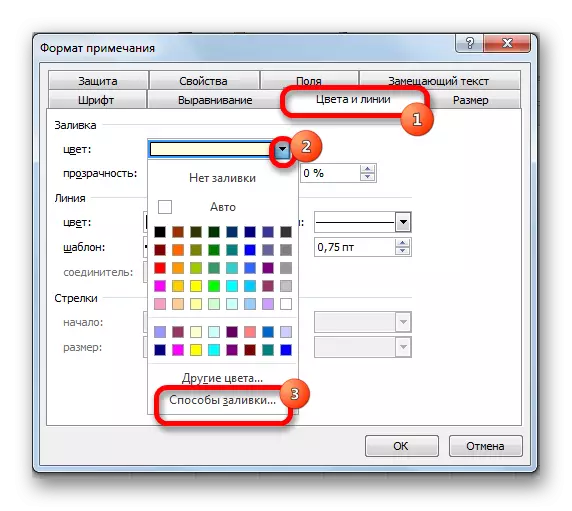
- یک پنجره نمایش داده می شود که در آن شما می توانید روش پر کردن را انتخاب کنید. حرکت به بخش "شکل"، و سپس بر روی عنصر "طراحی ..." کلیک کنید.

- آشنا به ما در روش های بالا پنجره شکل Insert که در بالا توضیح داده شده است. ما انتخاب الگوی را انتخاب می کنیم. پس از برگزاری تمام دستکاری ها، روی دکمه "Paste" کلیک کنید، که در پایین پنجره "Insert insert" قرار دارد.
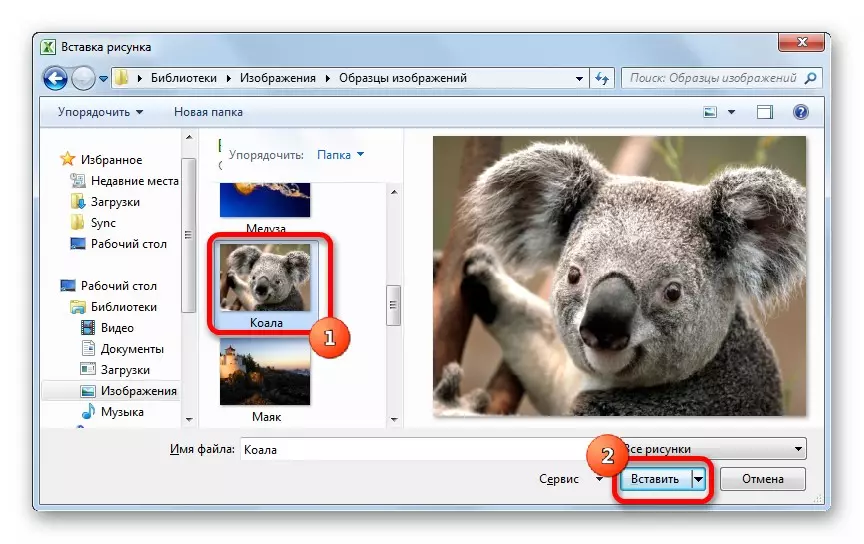
- تصویر انتخاب شده در پنجره "پر کردن روش ها" نمایش داده شد. ما یک تیک را در کنار کتیبه قرار دادیم "صرفه جویی در نسبت نقاشی". پس از تمام اقدامات، روی "OK" کلیک کنید.
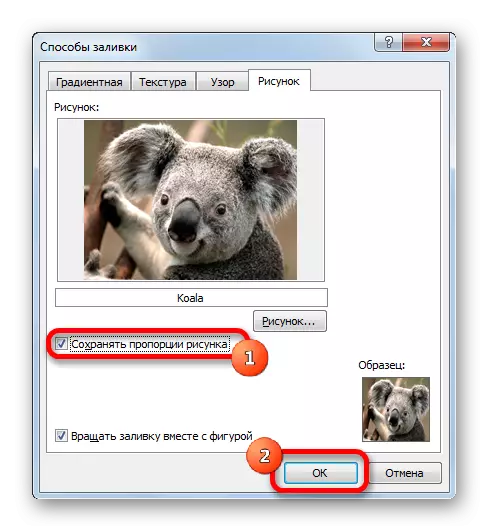
- ما به پنجره «فرمت یادداشت ها» بازگشتیم. ما به بخش "حفاظت" حرکت می کنیم. علامت را در نزدیکی کتیبه "شیء محافظ" حذف کنید.
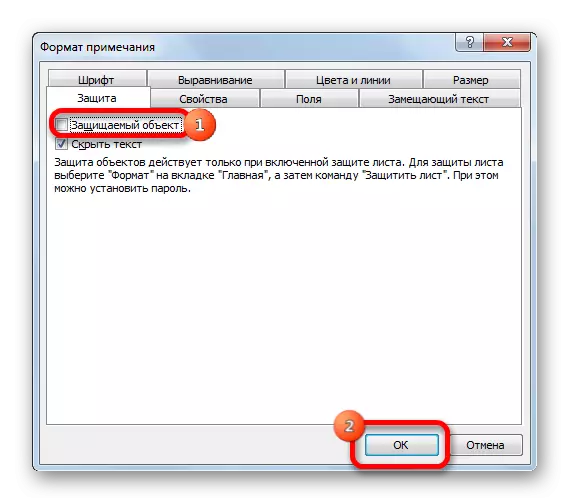
- ما به بخش "Properties" حرکت می کنیم. در "اتصال یک شی به پس زمینه" بلوک، ما علامت کنار "حرکت و تغییر شیء با سلول" قرار داده ایم. پس از انجام تمام دستکاری ها، روی "OK" کلیک کنید.
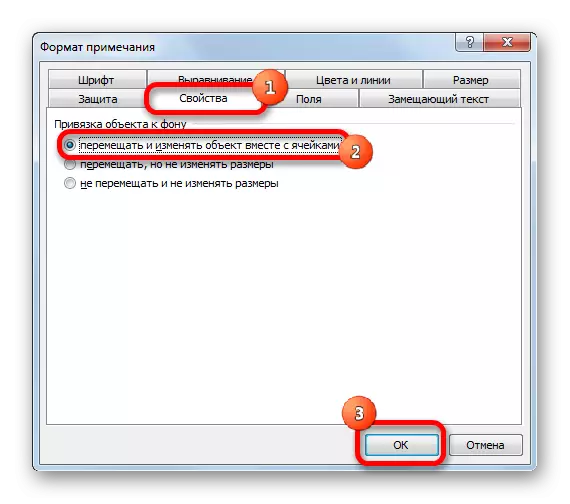
- آماده! پس از پیاده سازی تمام مراحل شرح داده شده در بالا، تصویر نه تنها به یادداشت اضافه شد، بلکه به سلول متصل شد. البته، این روش برای مطلقا تمام وظایف حل شده با استفاده از یک پردازنده جدول مناسب نیست، زیرا محدودیت های خاصی دارد.
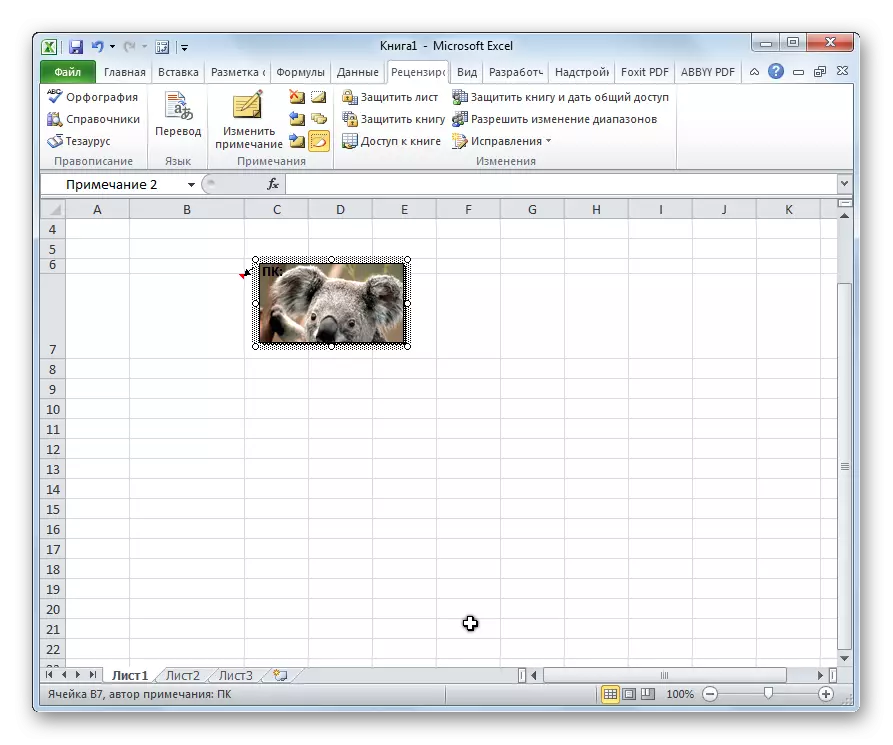
شما می توانید یک تصویر را به یک سلول با استفاده از یک حالت "توسعه دهنده" خاص، به یک پردازنده جدولی متصل کنید. مشکل اصلی - حالت در حالت خاموش است. در ابتدا، ما آن را فعال خواهیم کرد. راهنمای گام به گام به نظر می رسد این است:
- به بخش "فایل" بروید و سپس عنصر "پارامترها" را انتخاب کنید.
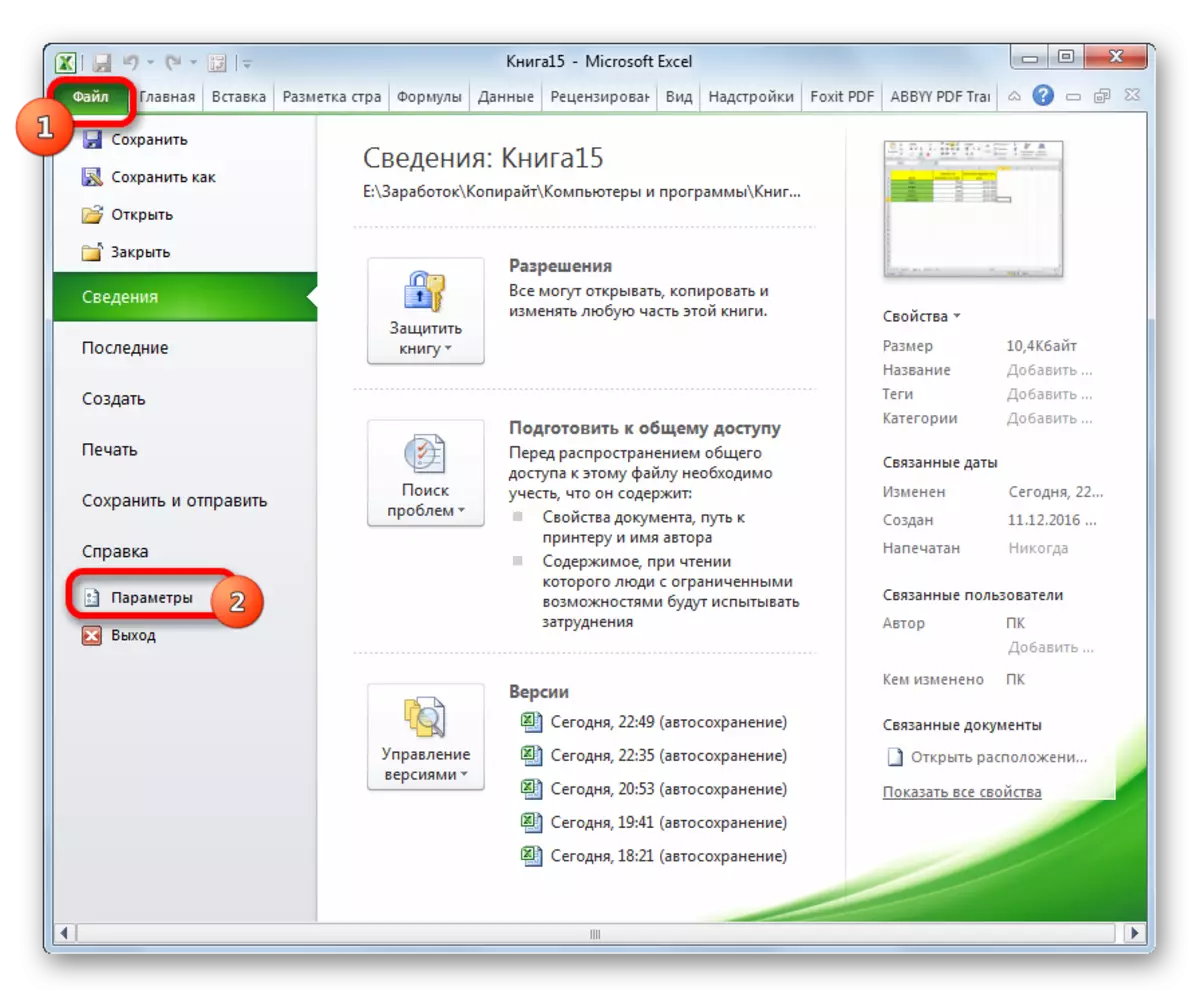
- در پنجره ظاهر شد، به بخش "نوار پشتیبانی" بروید. ما علامت کنار کتیبه "توسعه دهنده" را قرار داده ایم. پس از تمام دستکاری ها، روی "OK" کلیک کنید.
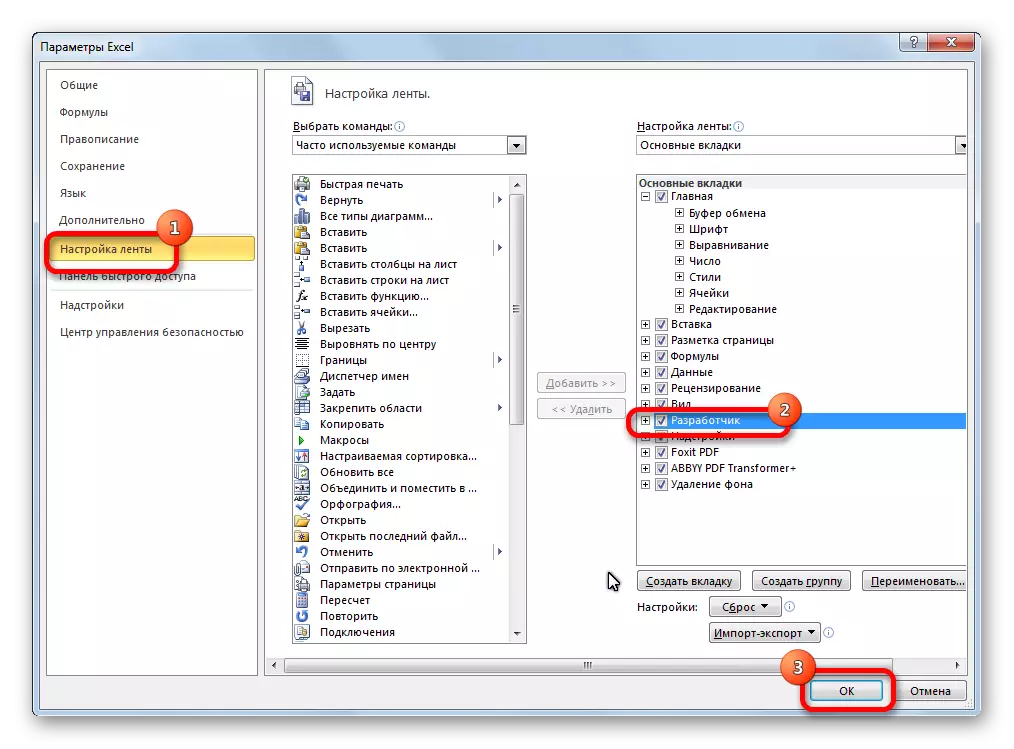
- ما انتخاب منطقه ای را تولید می کنیم که در آن ما می خواهیم الگوی را وارد کنیم. به بخش توسعهدهنده بروید که در بالای رابط پردازنده جدول ظاهر شد. در بلوک "افزودنی"، روی "Paste" کلیک کنید. در فهرست کلیک بر روی آیکون "تصویر"، واقع در بخش عناصر ActiveX.
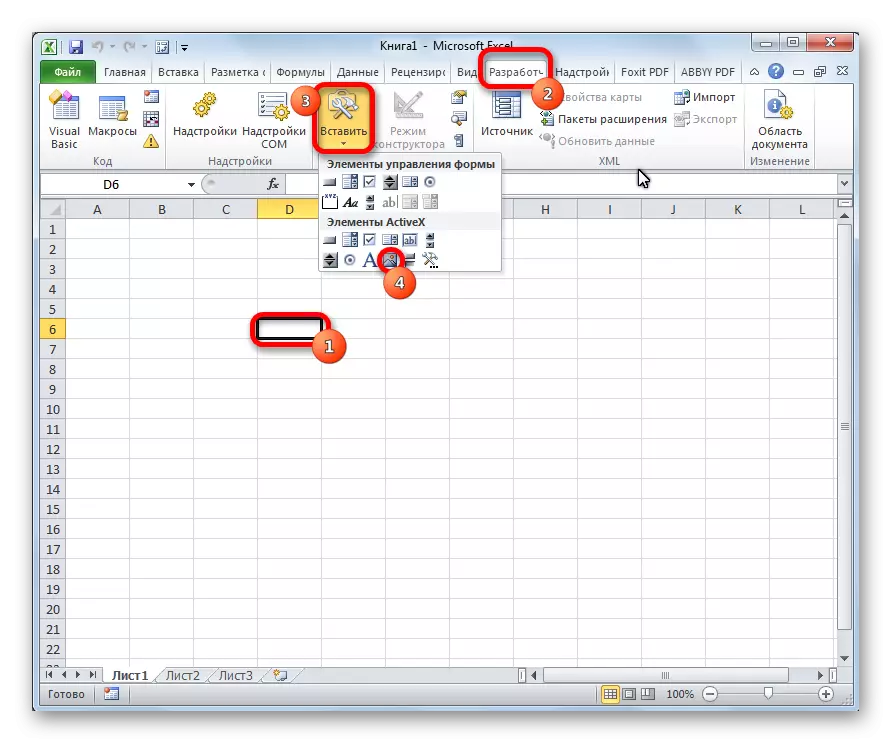
- یک چهارگوش کوچک از نوع خالی در سلول ظاهر شد. ما در حال ویرایش اندازه ها به طوری که شکل به سلول انتخاب شده مناسب است. ویرایش ما با حرکت دادن مرزها با LKM پیاده سازی می کنیم. روی PCM روی شکل کلیک کنید. منوی زمینه کوچک نشان داده شده است، که در آن "Properties" کلیک کنید.
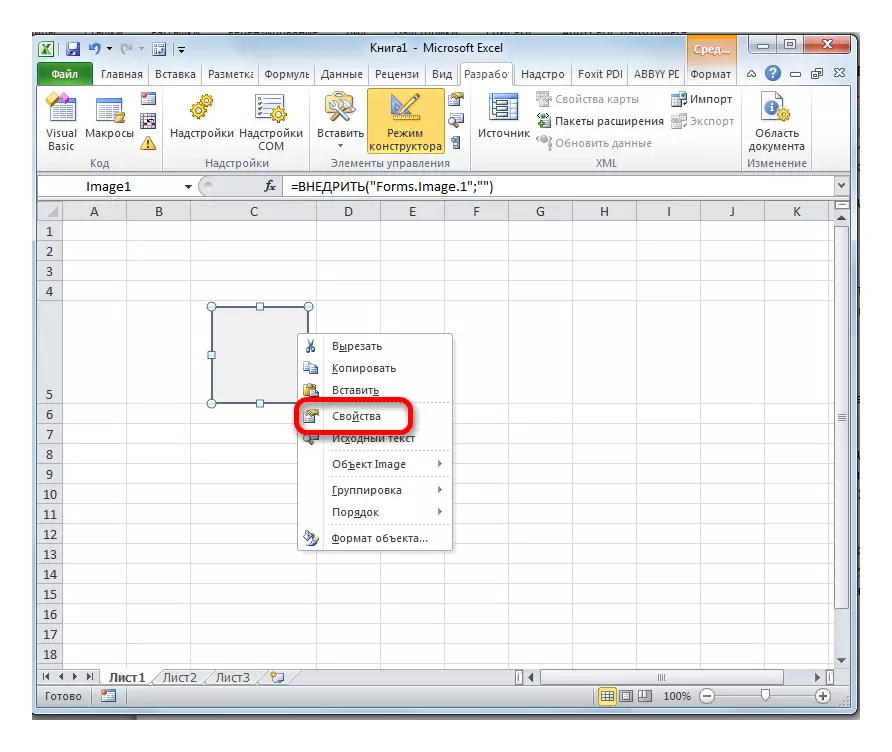
- صفحه نمایش پنجره Properties را نمایش می دهد. در کنار کتیبه "قرار دادن" قرار دادن یک واحد. در خط "تصویر" ما آیکون را به صورت سه امتیاز پیدا می کنیم و با دکمه سمت چپ ماوس روی آن کلیک می کنیم.
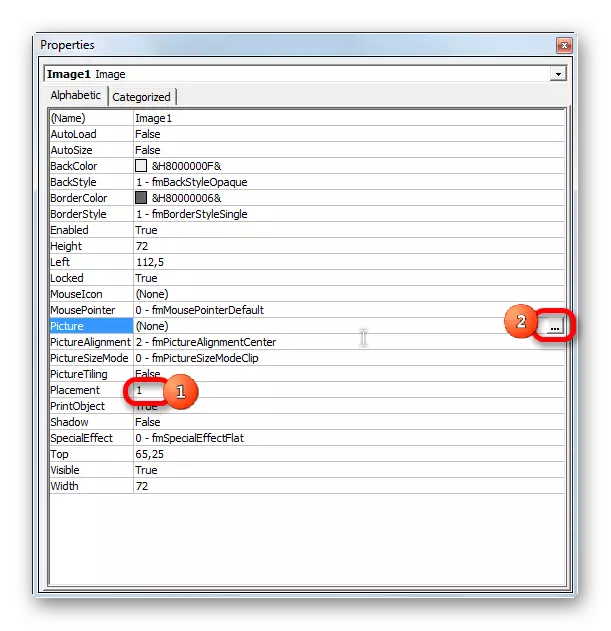
- پنجره ظاهر شد اضافه کردن تصویر. ما نقاشی را که میخواهیم وارد کنیم پیدا کنیم. ما آن را برجسته می کنیم، و سپس بر روی دکمه "Open"، واقع در پایین پنجره کلیک کنید.
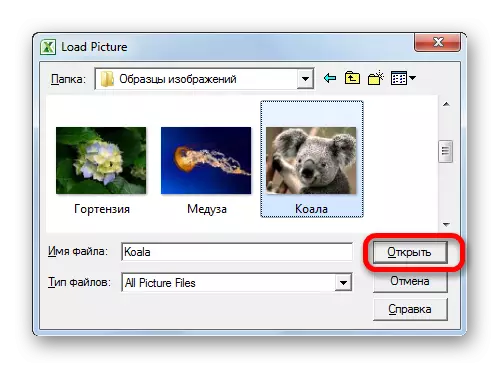
- پس از اتمام تمام مراحل، پنجره Properties را ببندید. تصویر مورد نظر به سلول وارد شد. بعد، لازم است فرایند اتصال یک تصویر را به سلول تولید کنیم. ما انتخاب الگوی در فضای کاری را اجرا می کنیم و به بخش "نشانه گذاری صفحه"، واقع در بالای پردازنده جدول حرکت می کنیم. ما بلوک "ترتیب" را پیدا می کنیم و عنصر "ALIGN" را انتخاب می کنیم. در لیست لیست، روی "گره خورده به شبکه" کلیک کنید و کمی تصویر خارج از کشور حرکت کنید.
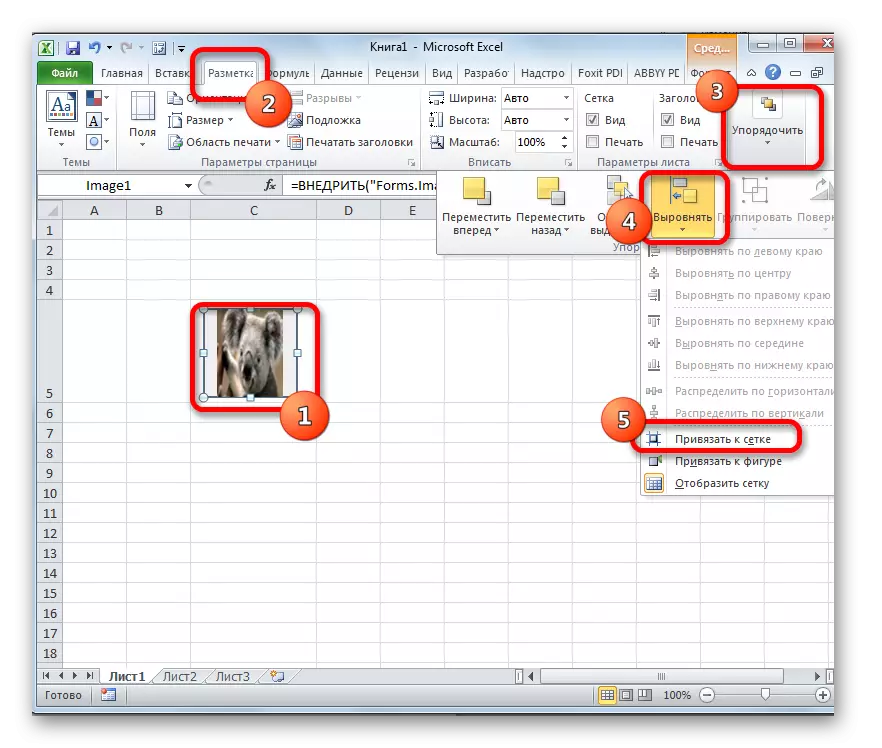
- آماده! پس از اجرای روش فوق، ما تصویر را به سلول متصل کرده ایم.
نتیجه
در پردازنده جدول، اکسل روش های زیادی برای قرار دادن یک تصویر وجود دارد و آن را به یک سلول متصل می کند، اما هر روش برای حل تمام وظایف مناسب نیست. به عنوان مثال، یک روش مبتنی بر استفاده از یادداشت ها نسبتا باریک است، و "حالت توسعه دهنده" و "حفاظت از ورق" - گزینه های جهانی که برای همه کاربران مناسب است.
پیام نحوه قرار دادن یک عکس در یک جدول اکسل. قرار دادن و تنظیم تصویر به اکسل اول به فناوری اطلاعات ظاهر شد.
